Ενσωματώστε τον ορθογραφικό έλεγχο σε κάθε εφαρμογή των Windows με το tinySpell
Miscellanea / / February 14, 2022

Στα Windows, πολλά προγράμματα (ειδικά, εργαλεία γραφής) συνοδεύονται από ενσωματωμένο
ορθογραφικός έλεγχος
εργαλείο. Το καλύτερο παράδειγμα εδώ θα ήταν το MS Word. Ομοίως, πολλές διαδικτυακές υπηρεσίες και ανεξάρτητα εργαλεία προσπάθησαν να παρουσιάσουν αυτήν τη συμπεριφορά.
Ωστόσο, μπορεί να υπάρξουν περιπτώσεις που θα χρειαστεί ελέγξτε την ορθογραφία των λέξεων σε μια εφαρμογή που δεν έχει ενσωματωμένο ορθογραφικό έλεγχο. Το πιο συνηθισμένο παράδειγμα ενός τέτοιου εργαλείου θα ήταν το Σημειωματάριο.
Τώρα, μπορείτε πάντα να ανοίξετε έναν επεξεργαστή κειμένου που υποστηρίζει τον ορθογραφικό έλεγχο. Αλλά αυτό δεν είναι το πιο σοφό πράγμα που πρέπει να κάνετε, σωστά; Υπάρχει μια καλύτερη λύση με τη μορφή μιας εφαρμογής που ελέγχει για πληκτρολογημένες λέξεις σε όλες τις εφαρμογές των Windows. tinySpell είναι αυτό για το οποίο μιλάμε, και εντοπίζει μια ανορθόγραφη λέξη εν κινήσει με προτάσεις για σωστές αντικαταστάσεις. Ας εξερευνήσουμε τι υπάρχει.
Ξεκινώντας με το tinySpell
Πρώτο και κύριο,
κατεβάστε το εργαλείο και εγκαταστήστε το στο μηχάνημά σας. Μπορείτε επίσης να επιλέξετε να πάρετε τη φορητή έκδοση. Εκτός αυτού, έχουν μια πληρωμένη έκδοση με πρόσθετες δυνατότητες.Μόλις ολοκληρωθεί η διαδικασία εγκατάστασης, το εικονίδιο της εφαρμογής θα μεταβεί και θα τοποθετηθεί στο δίσκο συστήματος στην κάτω δεξιά γωνία. Κάνοντας δεξί κλικ σε αυτό το εικονίδιο θα εμφανιστεί το μενού περιβάλλοντος, ακριβώς από το σημείο που μπορεί να θέλετε να ξεκινήσετε.
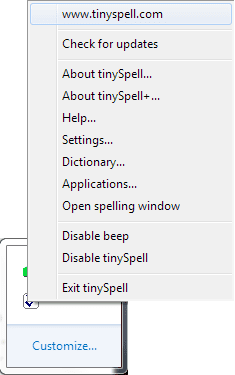
Προτείνουμε να τροποποιήσετε λίγο τις ρυθμίσεις πριν ξεκινήσετε. Μεταξύ των επιλογών ρύθμισης θα πρέπει τουλάχιστον να ορίσετε το Συμβουλή ορθογραφίας προς το Μεγάλο και Τολμηρός. Το λέμε αυτό επειδή δοκιμάσαμε την προεπιλογή και αυτό δεν ήταν πολύ ελκυστικό στα μάτια.
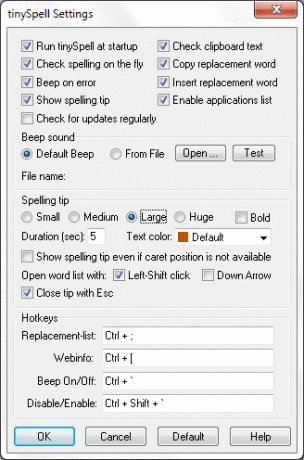
Ένα άλλο πράγμα που πρέπει να κάνετε είναι Απενεργοποιήστε το ηχητικό σήμα. Διαφορετικά παράγεται ένα μπιπ για κάθε ανορθόγραφη εργασία και αυτό είναι κάπως ενοχλητικό.
Επιπλέον, αν θέλετε, μπορείτε να προσθέσετε λίγες συγκεκριμένες και μοναδικές λέξεις (που ξέρετε ότι θα εμφανίζονταν ως λάθη) στο Λεξικό.
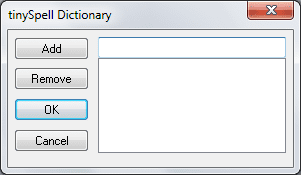
ο Εφαρμογές Η επιλογή προορίζεται να ορίσει την ομάδα εργαλείων/εφαρμογών που θα θέλατε να παρακολουθεί ή να μην παρακολουθεί το tinySpell. Το αποτέλεσμα θα εξαρτηθεί από τον ορισμό των εφαρμογών εντός του Ενεργοποιώ απενεργοποιώ τμήματα και επιλογή του ίδιου.

Πώς λειτουργεί το tinySpell
Αφού δουλέψαμε με τις ρυθμίσεις, μεταβήκαμε στο Σημειωματάριο (αυτό είναι το καλύτερο παράδειγμα που μπορούσαμε να σκεφτούμε) και αρχίσαμε να πληκτρολογούμε. Ακολουθεί ένα παράδειγμα σφάλματος που αντιμετωπίσαμε.
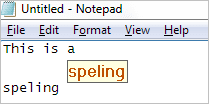
Πρέπει να σημειώσετε ότι πρέπει να διορθώσετε μια ορθογραφική πρόταση όταν τη συναντήσετε. Εάν αγνοήσετε ένα και συνεχίσετε με την εργασία, δεν θα σας προτείνουμε πλέον την αλλαγή. Αυτός είναι ένας μικρός περιορισμός του εργαλείου.
Για να ελέγξουμε την πραγματική ισχύ, προσπαθήσαμε επίσης να δημιουργήσουμε έναν νέο φάκελο. Περιέργως, το εργαλείο παρακολουθεί τους ορθογραφικούς ελέγχους και προτείνει διορθώσεις και εκεί.
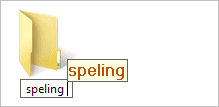
Υπάρχει ένα ανεξάρτητο τμήμα ορθογραφικού ελέγχου προσαρτημένο σε αυτό το εργαλείο. Δηλαδή, εάν θέλετε να ελέγξετε για μια λέξη γενικά, μπορείτε να πλοηγηθείτε στο μενού περιβάλλοντος και Ανοίξτε το παράθυρο ορθογραφίας.

συμπέρασμα
Το tinySpell είναι αναμφίβολα ένα απαραίτητο πρόσθετο για όλους τους χρήστες υπολογιστών Windows. Αλλά πρέπει επίσης να προσέχετε τις λεπτομέρειες κατά τον καθορισμό των εφαρμογών που υποτίθεται ότι παρακολουθεί το εργαλείο. Δοκιμάστε το και θα σας φανεί χρήσιμο κάποια στιγμή.
Πίστωση κορυφαίας εικόνας: Νικ ΜακΦι
Τελευταία ενημέρωση στις 02 Φεβρουαρίου 2022
Το παραπάνω άρθρο μπορεί να περιέχει συνδέσμους συνεργατών που βοηθούν στην υποστήριξη της Guiding Tech. Ωστόσο, δεν επηρεάζει τη συντακτική μας ακεραιότητα. Το περιεχόμενο παραμένει αμερόληπτο και αυθεντικό.



